使用高逼真音樂模式在 Microsoft Teams 中播放音樂
使用高逼真音樂模式,在 Teams 中提升您的音樂體驗。 當您在 Teams 會議或通話中傳送音樂給聆聽者時,此設定可讓您建立更豐富的音效體驗。
此設定適用于線上音樂課程、傳送音樂效能,以及任何其他您想要傳送高品質音樂給線上觀眾的時候。
在此模式中,當網路頻寬允許時,Teams 支援 32kHz 抽樣速率 128kbps。 內部音訊處理已針對高逼真度重現音樂進行優化。 當網路頻寬不足時,位元速率可以降低為低至 48kbps,而 Teams 仍會產生品質良好的音訊。
您也提供關閉回音消除、噪音抑制,以及在環境受到專業管理時取得控制時的選項,例如使用高品質耳機而不提供音訊意見反應、環境背景雜音低,以及以最佳等級管理麥克風輸入。
為了充分利用 此音樂模式,我們建議不要使用藍牙裝置。 請改為選擇高品質的外接式擴音器或專業麥克風和耳機。 膝上型電腦中品質較高的內建麥克風和喇叭,例如Surface Book,也會提供良好的音效體驗。
附註: Microsoft Teams 即時活動期間目前無法使用音樂模式。 或使用 空間音訊時。
如何開啟高逼真音樂模式
-
加入會議或通話之前, 請移至 [設定 > 裝置 ]> 高逼真音樂模式,然後將開關切換為開啟。 它下方會有一個預設啟用回音取消的核取方塊。
-
進入會議後,請選取會議視窗頂端的音樂筆記。 您現在可以開始傳輸音樂了。
-
完成後,再次選取音樂筆記以停用高逼真音樂模式。
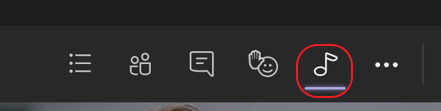
此設定最適合用於共用音樂內容,而不是使用語音。 針對您將進行交談的一般通話和會議,我們建議不要啟用高逼真音樂模式,因為它會使用更多頻寬,而且不會隱藏背景雜音。
重要:
-
您必須負責獨立清除及保護搭配 Microsoft Teams 服務使用任何音樂或音訊檔案的所有必要權利和許可權。
-
這些內容可能包含所有相關權利持有者在 Teams 中所使用之音訊的任何音樂、音效、音訊、品牌、名稱及其他內容中的智慧財產權和其他權利。
-
權利持有者可能包括演出者、演出者、演出者、專輯、作曲者、記錄標籤、音樂發行者、專輯、同盟、權利召集人、集體管理組織,以及任何其他擁有、控制或授權音樂著作權、音效、音訊及其他智慧財產權的人士。










